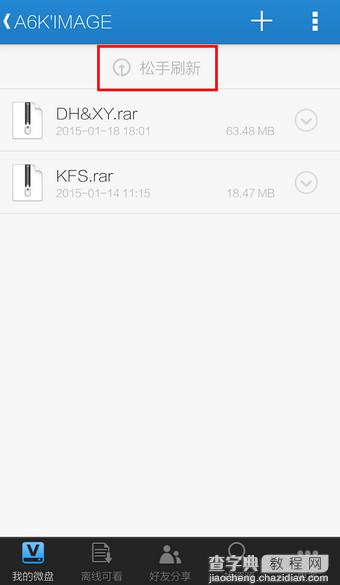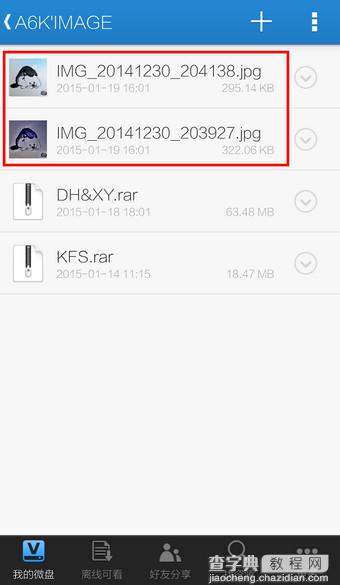微盘客户端怎么上传文件?微盘客户端文件上传教程
发布时间:2016-12-26 来源:查字典编辑
摘要:微盘客户端怎么上传文件?新浪微盘是一款网络硬盘,支持电脑及移动客户端,可以自动同步、备份数据,支持web网页访问,随时随地上传、下载数据。下...
微盘客户端怎么上传文件?新浪微盘是一款网络硬盘,支持电脑及移动客户端,可以自动同步、备份数据,支持web网页访问,随时随地上传、下载数据。下面小编就给大家分享下微盘客户端文件上传的方法,一起来看看吧!
1.打开微盘,选择一个文件夹进入
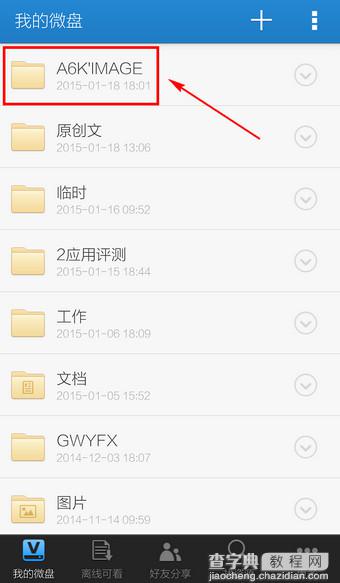
2.点击右上角的【+】
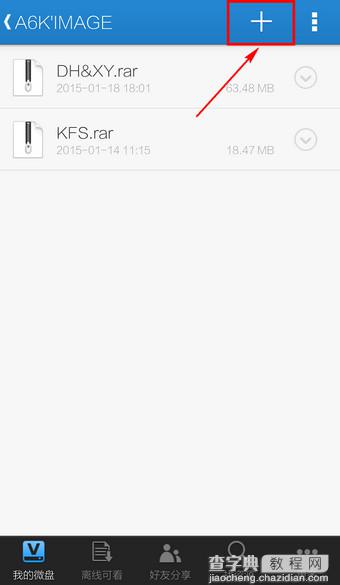
3.选择【上传】
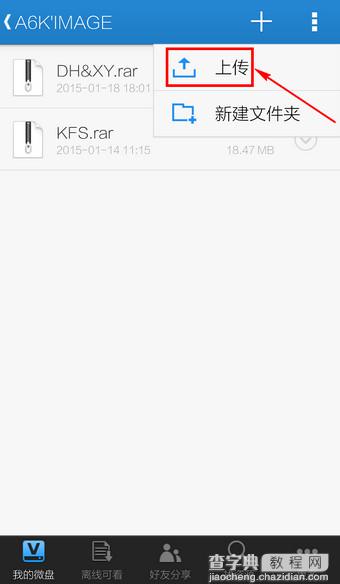
4.按文件类型或从【其他】上传
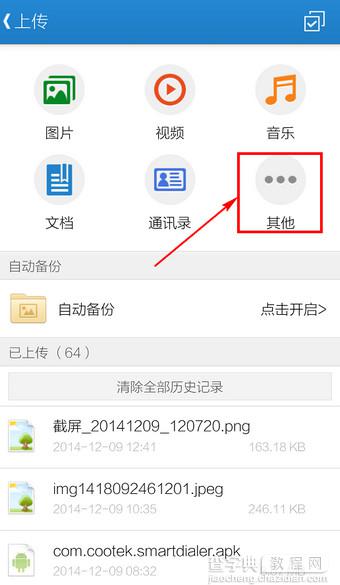
5.以【其他】为例,进入【sdcard0】
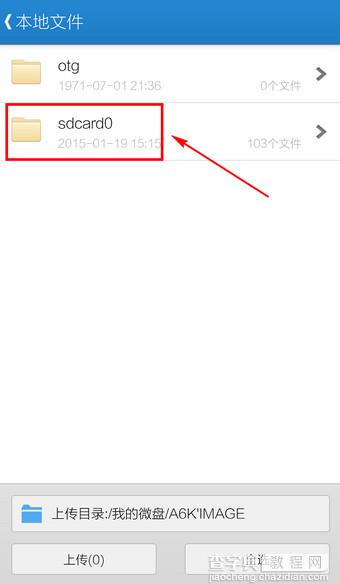
6.找到并勾选需要上传的文件
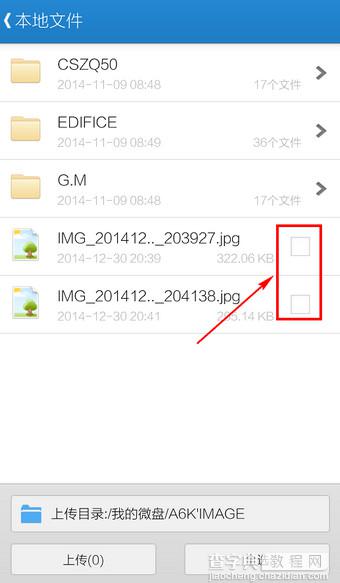
7.点击上传
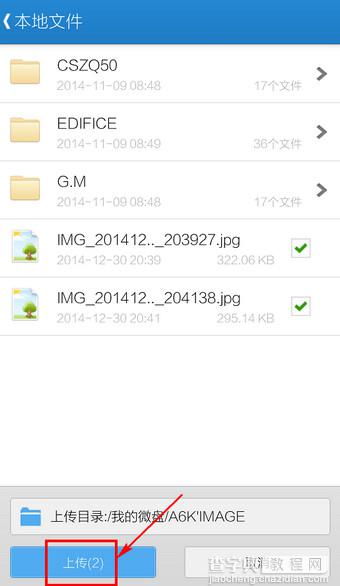
8.显示上传历史记录
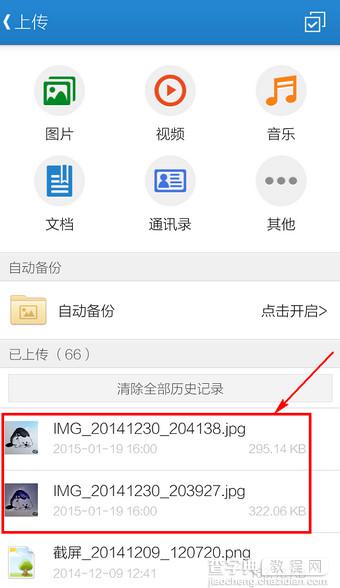
9.回到原上传的文件夹,刷新即可显示已上传的文件